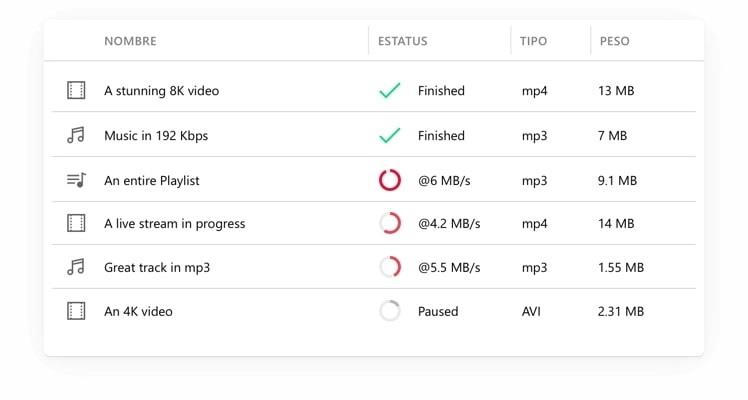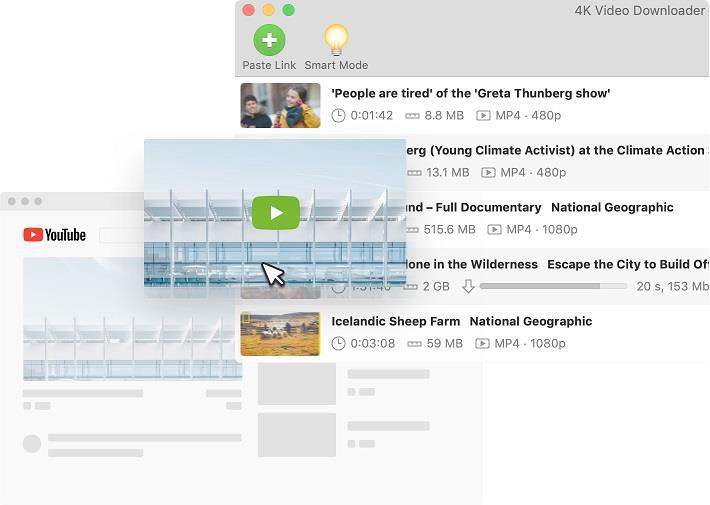Υπάρχει ένα νέο κύμα δημιουργών και διασκεδαστών που αντλούν περιεχόμενο συνεχώς, γίνεται δύσκολο να συμβαδίσει κανείς με όλες τις μεταφορτώσεις και το χειρότερο μέρος είναι ότι κάποιο από το περιεχόμενο είναι τόσο βραχύβιο και αφαιρείται εύκολα από τον ιστό. Αλλά μερικές φορές θέλετε να το κρατήσετε και να το έχετε και εκτός σύνδεσης – εκεί έρχεται η λήψη.
Αυτή η μέθοδος έγινε εξαιρετικά δημοφιλής σε πολύ κόσμο λόγω της εύκολης χρήσης και της προσβασιμότητας της! Εάν είστε εντελώς αρχάριοι και δεν έχετε ιδέα από πού να ξεκινήσετε, εδώ είναι μια λίστα με τα καλύτερα προγράμματα λήψης βίντεο στο διαδίκτυο που πρέπει να ελέγξετε αμέσως τώρα!
Περιεχόμενα
Πώς να κατεβάσετε βίντεο χρησιμοποιώντας πρόγραμμα λήψης βίντεο
Πρώτον, θα πρέπει να μάθετε τη διαδικασία λήψης προτού μεταβείτε σε αυτήν – αλλά ευτυχώς, είναι μια τόσο εύκολη διαδικασία που μπορεί να την κάνει ο καθένας! Αρχικά, πρέπει να βρείτε το περιεχόμενο που επιθυμείτε , μπορεί να βρίσκεται σε οποιαδήποτε πλατφόρμα, αλλά είναι πιο συνηθισμένο στο YouTube, μετά από αυτό θα θέλετε να επιλέξετε ένα πρόγραμμα λήψης που ταιριάζει στις ανάγκες σας.
Ωστόσο, αυτό μπορεί να είναι λίγο δύσκολο καθώς η αγορά είναι γεμάτη με κάθε είδους εφαρμογές και ιστότοπους και ανάλογα με το τι ακριβώς χρειάζεστε, θα αποφασίσετε ποιο πρόγραμμα λήψης θα χρησιμοποιήσετε! Μετά από αυτό, απλώς επικολλάτε τη διεύθυνση URL του βίντεο και είστε έτοιμοι!
1. Viddly Downloader
Αν ψάχνετε για έναν απλό και εύκολο τρόπο για να κάνετε κλικ και να ολοκληρώσετε τα πράγματα – αυτό το πρόγραμμα λήψης είναι σίγουρα για εσάς. Με την απλή διεπαφή του, η μετατροπή του YouTube σε βίντεο MP4 θα γίνει εύκολα! Επιπλέον, αυτή η εφαρμογή έχει πολλές δροσερές δυνατότητες, όπως η μετατροπή αρχείων σε διαφορετικές μορφές και μεγέθη.
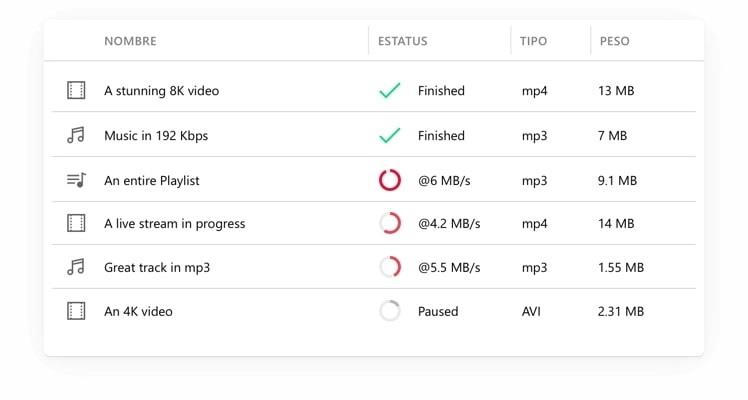
Επίσης, σας δίνεται η επιλογή να κάνετε λήψη βίντεο 4k και 8k επίσης. Και αν ψάχνετε για μαζική λήψη, όπως να κατεβάσετε μια πλήρη λίστα αναπαραγωγής αντί να μεταβείτε από βίντεο σε βίντεο – δεν υπάρχει καλύτερη επιλογή από το Viddly, καθώς σας χρειάζονται μερικά μόνο κλικ για να αποκτήσετε αυτό που θέλετε!
2. Πρόγραμμα λήψης βίντεο 4K
Ορισμένα προγράμματα λήψης είναι πιο βαρέως τύπου από άλλα, αυτό ισχύει για το πρόγραμμα λήψης βίντεο 4K σίγουρα! Αυτό το πρόγραμμα λήψης σάς επιτρέπει όχι μόνο να κάνετε λήψη και να μετατρέψετε τα εν λόγω βίντεο, αλλά μπορεί επίσης να σας δώσει την επιλογή να προσθέσετε υπότιτλους και να κάνετε λίγη επεξεργασία στο ίδιο βίντεο επίσης.
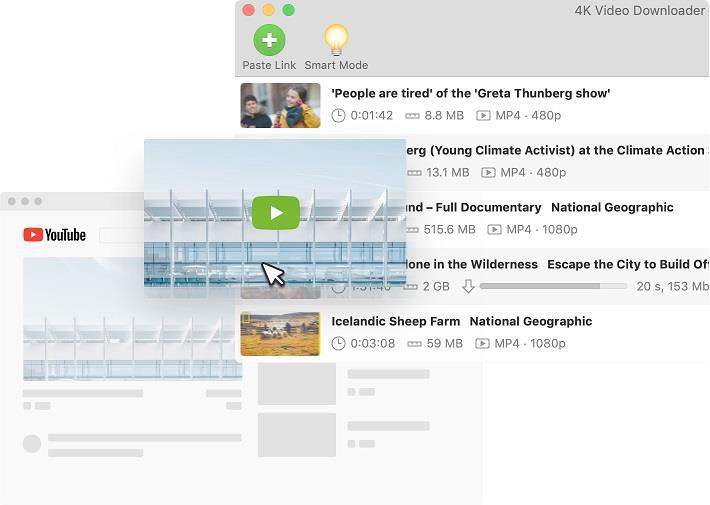
Αυτό μπορεί να φαίνεται σαν κάτι για πιο έμπειρους χρήστες, αλλά δεν χρειάζεται να είναι! Το πρόγραμμα λήψης βίντεο 4k είναι αρκετά εύκολο στη χρήση με την καθαρή διεπαφή του, έτσι θα μπορείτε να μετακινηθείτε πολύ εύκολα! Αυτό το λογισμικό σάς επιτρέπει να κατεβάζετε βίντεο σε κάθε ποιότητα, ακόμη και να έχετε μια επιλογή 3D, ώστε να βρίσκετε ό,τι ψάχνετε!
3. SaveFrom.net
Πιθανώς ένα από τα πιο διάσημα προγράμματα λήψης εκεί έξω, το SaveFrom.net προσφέρει μια γρήγορη και εύκολη διαδικασία που σας επιτρέπει να κάνετε λήψη οποιουδήποτε βίντεο επιθυμείτε – και επιπλέον, εξαρτάται από εσάς να αποφασίσετε για την ποιότητα του ίδιου του βίντεο.
Είναι συμβατό με οποιοδήποτε βίντεο HD, Full HD, MP4, βίντεο 4k εκεί έξω, έτσι δεν θα έχετε πρόβλημα με μεγαλύτερες μορφές. Επίσης, είναι μια ασφαλής υπηρεσία, θα λάβετε το περιεχόμενο που επιθυμείτε σε χρόνο μηδέν και με ευκολία!
4. Clipgrab
Αυτό το πρόγραμμα λήψης είναι ακριβώς όπως κάθε κανονικό, αλλά έχει μια μικρή ανατροπή – έχει μια ενσωματωμένη μηχανή αναζήτησης. Αυτό το ωραίο χαρακτηριστικό κάνει σίγουρα τα πράγματα πολύ πιο γρήγορα! Σας επιτρέπει επίσης να κατεβάζετε και να μετατρέπετε οποιαδήποτε ποιότητα και είναι επίσης συμβατό με μεγάλες πλατφόρμες που χρησιμοποιούνται συνήθως για ροή βίντεο. Αυτό είναι ίσως ένα από τα πιο γρήγορα προγράμματα λήψης εκεί έξω με τις έξυπνες συντομεύσεις και τις επιλογές του, σίγουρα κάτι που πρέπει να προσέχετε!
Πράγματα που πρέπει να λάβετε υπόψη κατά την επιλογή ενός προγράμματος λήψης
Στο τέλος της ημέρας, το πιο σημαντικό πράγμα που πρέπει να λάβετε υπόψη όταν επιλέγετε ένα πρόγραμμα λήψης είναι η ασφάλειά του. Σίγουρα δεν θέλετε να πηγαίνετε σε αναξιόπιστους ιστότοπους και εφαρμογές και να κολλήσετε έναν ιό ή κάτι τέτοιο. Όλα αυτά μπορούν να αποφευχθούν αν απλώς κάνετε μια μικρή έρευνα , βρείτε τι χρησιμοποιούν οι άλλοι και τι είναι ασφαλές και τι όχι, γιατί η ασφάλεια προέχει.
Εάν παραλείψετε αυτό το βήμα, θα χρειαστεί να υποστείτε τις πιθανές συνέπειες της απώλειας δεδομένων ή ακόμα χειρότερα. Φροντίστε λοιπόν να έχετε εγκατεστημένο πάντα ένα ισχυρό antivirus για επιπλέον προστασία και επιλέξτε ένα καλό πρόγραμμα λήψης για χρήση!
Ανακεφαλαίωση
Κάθε μέρα δημιουργούνται νέο λογισμικό λήψης βίντεο και εφαρμογές, είναι δύσκολο να παρακολουθήσετε και να ξέρετε τι είναι καλό και τι όχι. Πολλοί άνθρωποι αποφεύγουν τη λήψη επειδή το θεωρούν επικίνδυνο ή περίπλοκο να το κάνουν, αλλά στην πραγματικότητα, είναι πολύ εύκολο αν βρείτε τα κατάλληλα εργαλεία για να το κάνετε! Γι' αυτό η επιλογή του σωστού προγράμματος λήψης μπορεί να κάνει μεγάλη διαφορά στην εμπειρία σας, γι' αυτό επιλέξτε με σύνεση!